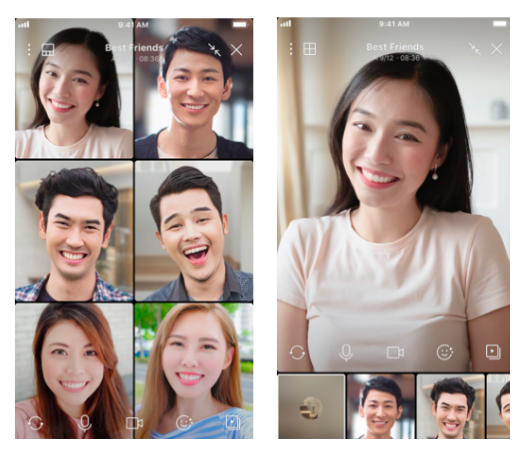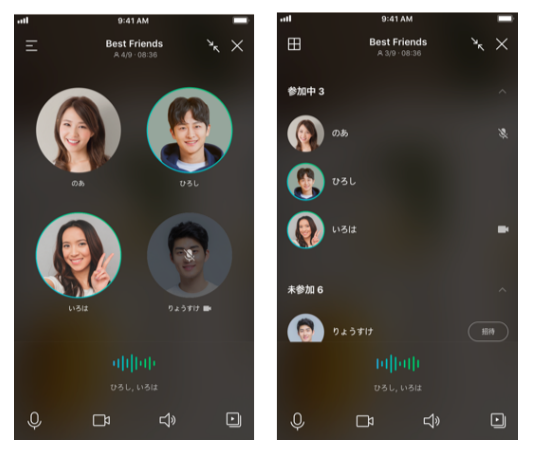雖然香港、台灣、南韓的肺炎疫情都得以緩和,不過日本仍然處於大爆發當中,所以仍然要減少外出與朋友聚會。在日本、南韓和台灣很多人用的 Line 今日就推出兩項與視像通話和群組通信有關的新功能——分享螢幕畫面和一起欣賞 YouTube 影片。
「分享螢幕畫面」功能可以在好友聊天或者群組通信時使用,在視像通話時將自己的手機畫面分享給對方,打機時遇有不懂的地方可以請教朋友,工作上商討也很方便。以 iOS 為例要使用這個功能,大家只要在進行視像通話時開啟控制中心,長按「螢幕錄影」鍵,在「螢幕錄影」介面中勾選「 LINE 」後按下方的「開始直播」鍵就可以。而 Android 版的話,就點擊右上角的「…」圖示選擇分享畫面,再按「立即開始」。要結束分享的話,只要回到「控制中心>螢幕錄影」介面,按下「停止直播」就可以。
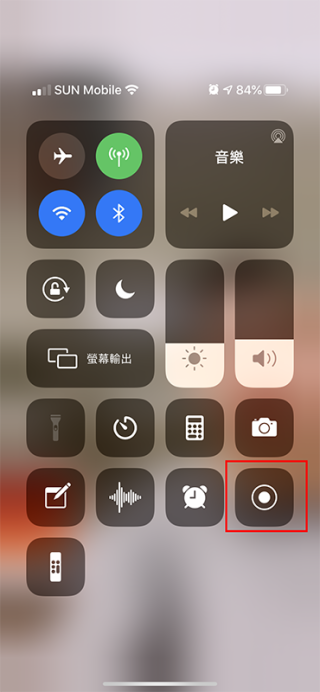
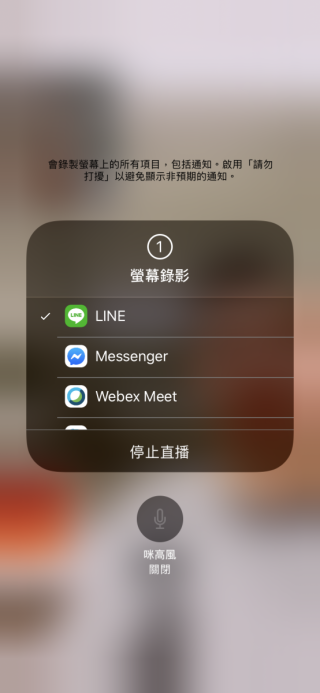

至於「共賞」,這功能只可以在手機版 LINE 上使用,讓群組裡的朋友一起欣賞直播或演唱會,仿如親身與朋友聚會一樣。大家只要在群組通信時點擊右下角的「共賞」圖示,在彈出的介面中選擇 YouTube ,就會打開搜尋 YouTube 影片的視窗,搜尋想欣賞的影片後按開始,畫面就會劃出一個區域來播放 YouTube 影片,而其他參與通信的人就會以小圖示顯示。
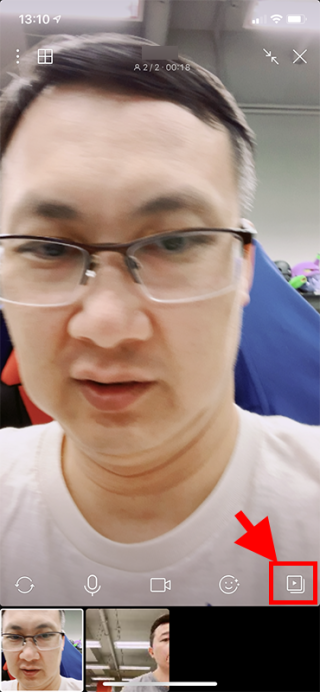
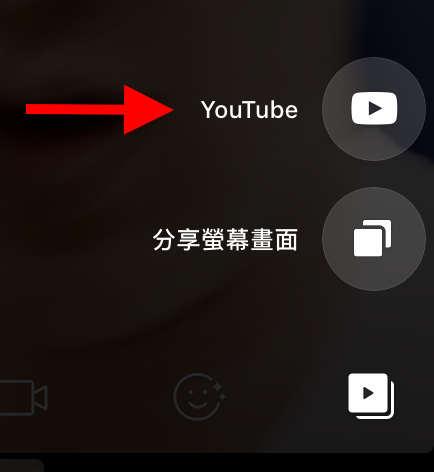
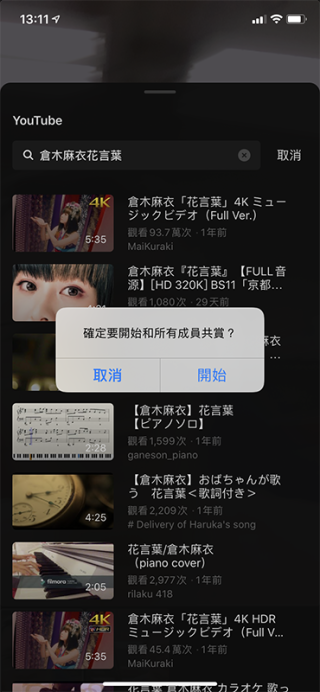
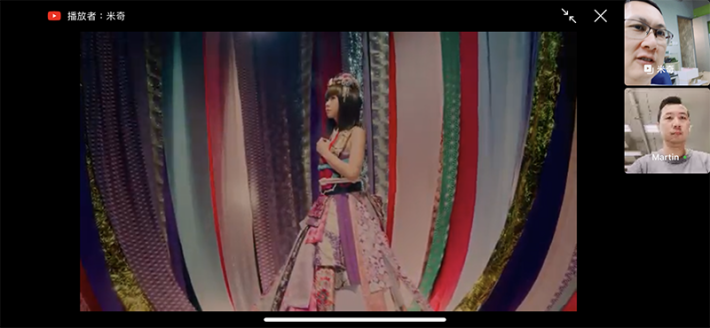
除了上述功能之外,視像通信功能本身都有強化,例如畫面同時顯示人數由原本的 4 人,增至智能手機 6 人、 iPad 9 人。而群組語音通話也有網格和清單兩種顯示方式。上月, LINE 亦公布了因應疫情擴大,會提前在 PC 版 LINE 裡加入分享畫面功能。